把玩 Manjaro i3
上个月试用了一下 Manjaro i3,现在把一下初步体验记一记,免得忘了。
i3 是一个 Linux 的 Window Manager,什么是 Window Manager,简单来说它可以把所有的窗口平铺在你的电脑显示屏上面 – 很多数据监控的场面,你会看到程序员面前的显示器分了各种窗口,那个就是 Window Manager(如果你用过 tmux 估计就理解什么是分屏了)。
其实 i3 并不是我专门要体验的,周末手贱,想搞点事。。。于是就想安装一个 Linux,搜了一下,目前最火的Linux 发行版本已经不是 Ubuntu 了,而是叫 Manjaro – 这个 Manjaro 其实是一个基于 ArchLinux 的发行版,本人正好有 Arch 的把玩经验。那好吧,上 Manjaro 的官网下一个镜像安装,没想到 Manjaro 预置了好多版本: Manjaro XFCE,Manjaro i3,Manjaro KDE,Manjaro Openbox等等,这些版本底层差不多,主要区别还是在用户交互上。
常规的桌面界面 XFCE,KDE 以前都玩过,之前一直没有敢用 wm,那么这次就玩玩 i3 吧。
下载好 i3 的镜像之后,启动虚拟机中的电脑,从镜像启动,安装过程很傻瓜(完全不像原生 ArchLinux 那么虐。。。)
重启后便是进入 i3 的主界面了。

manjaro-i3 版本的桌面算是很简洁了,只有两个默认的机器信息打在桌面上,底部是一个状态栏,显示当前的工作区,基本的机器信息。
我这边在虚拟机里面安装,其实分辨率有点不够(主要是 mac retina 的分辨率有点高)。
左下角的信息提示了常用的一些快捷键。这里的 mod 键默认在 mac 下面是 cmd,我为了区别虚拟机的快捷键,改成了 alt 键。
mod + enter 可以唤起 terminal。
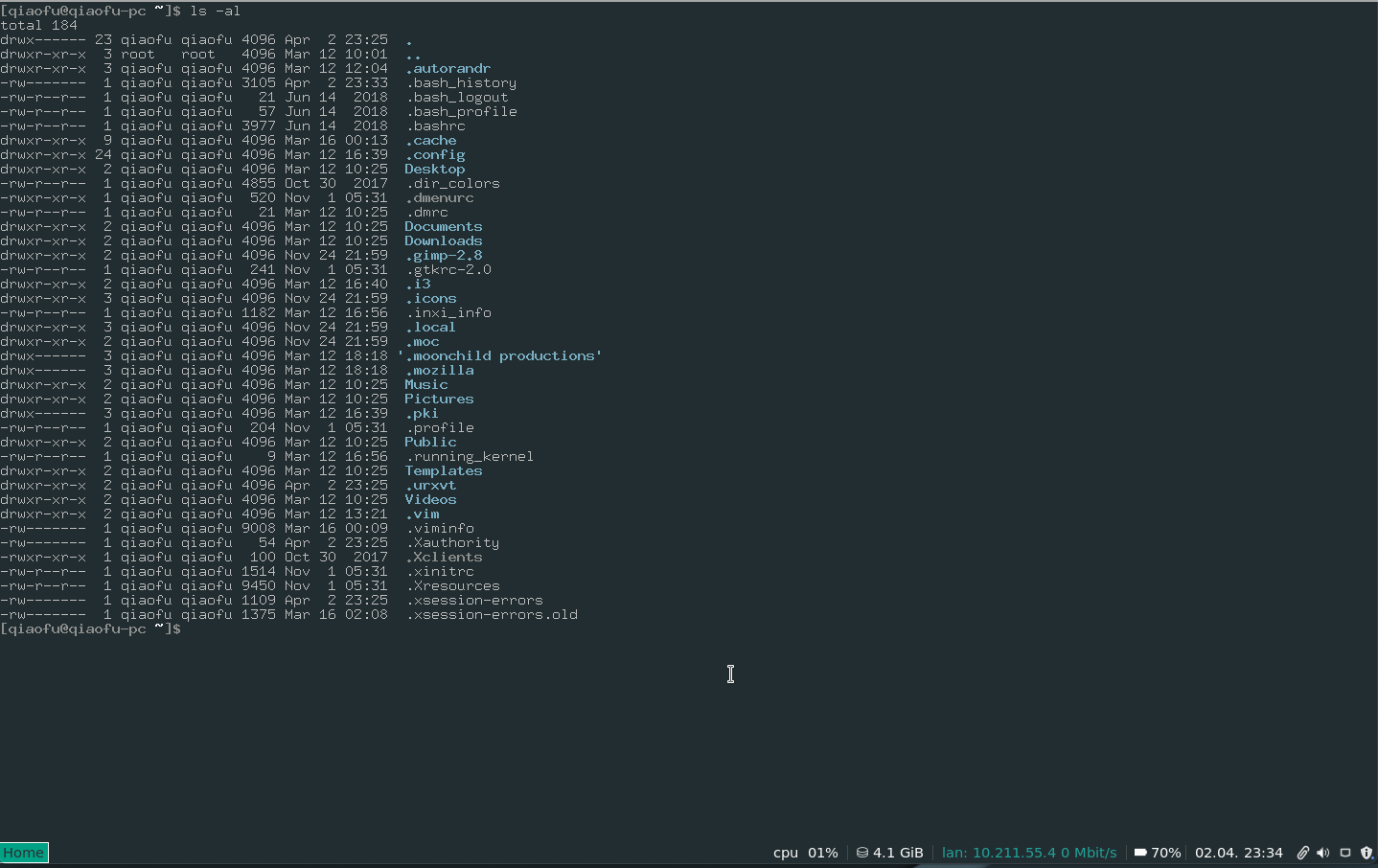
然后你再多按几次。
会发现又开了好几个 terminal,并且平分了屏幕(是不是很爽。。。)
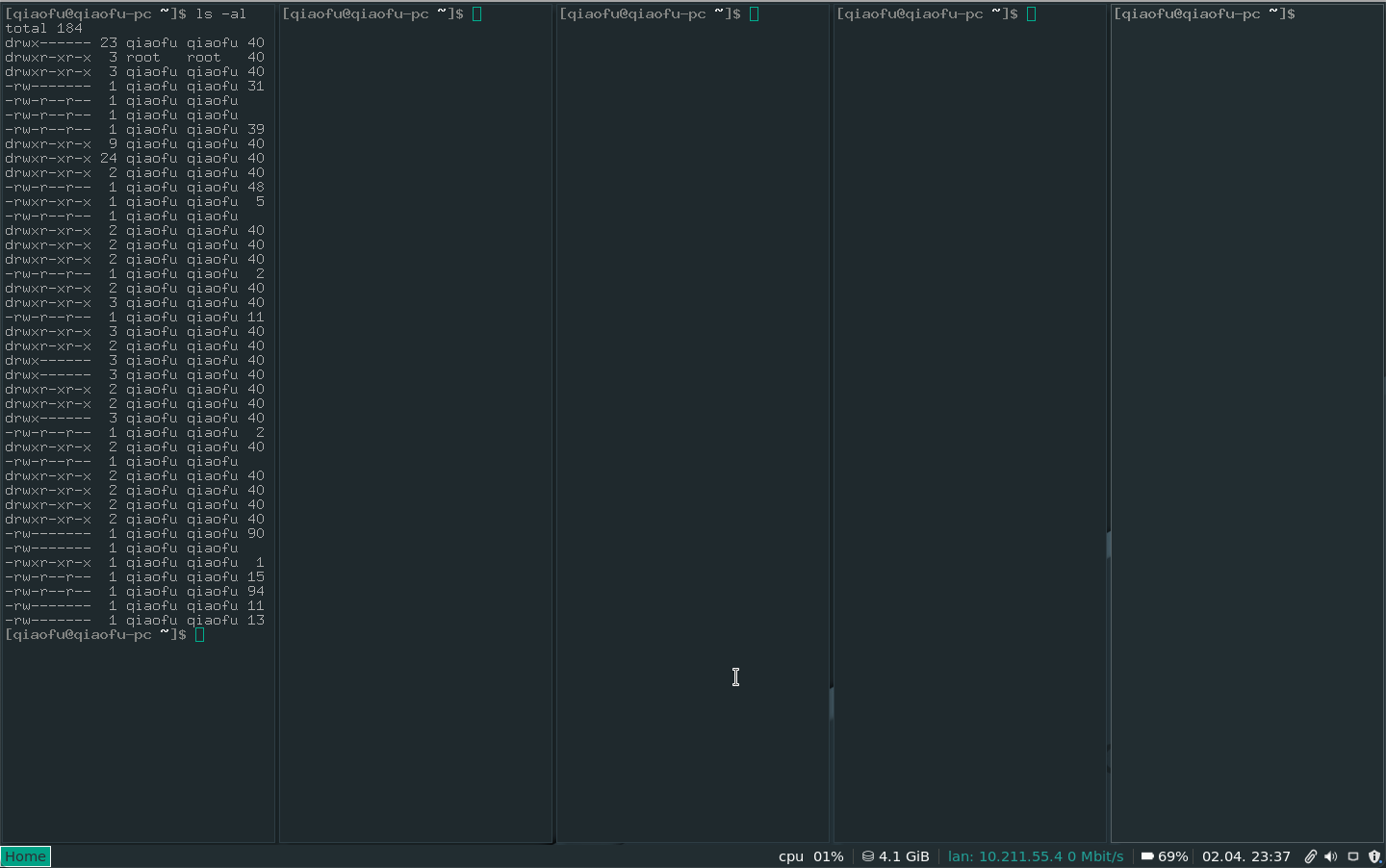
通过 mod + q 切换分屏的方向,你可以切出这样的分屏,分屏的过程中可以用 mod + 方向键,或是通过鼠标的移动,切换当前高亮的窗口。
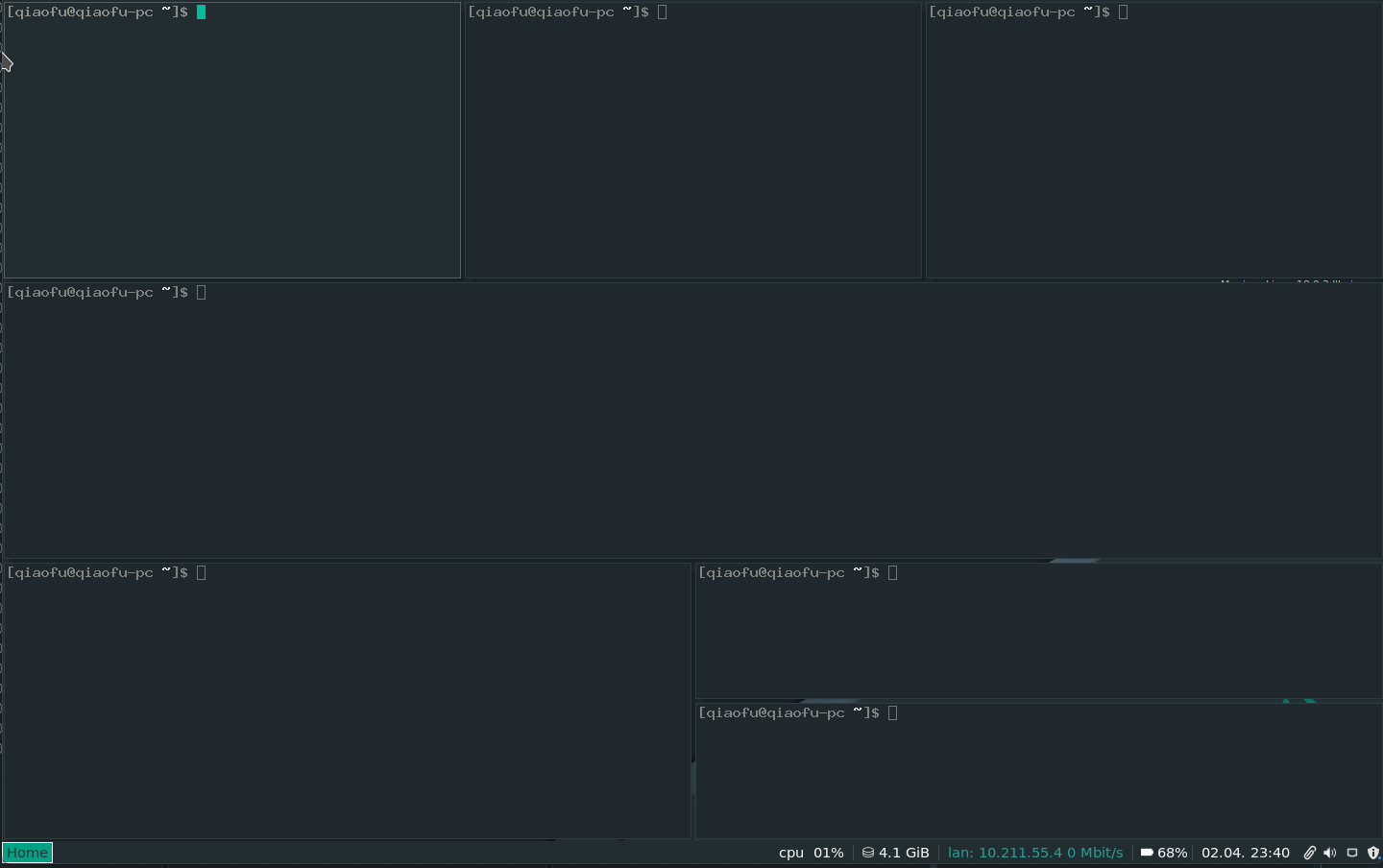
要关闭当前的窗口可以使用 mod + shift + q
按 mod + d,可以调出快捷命令启动。我们选择刚刚用 pacman 安装好的 chrome,chrome 也作为一个窗口分屏了(此刻感觉所有的软件都可以服服帖帖的分屏。。。)
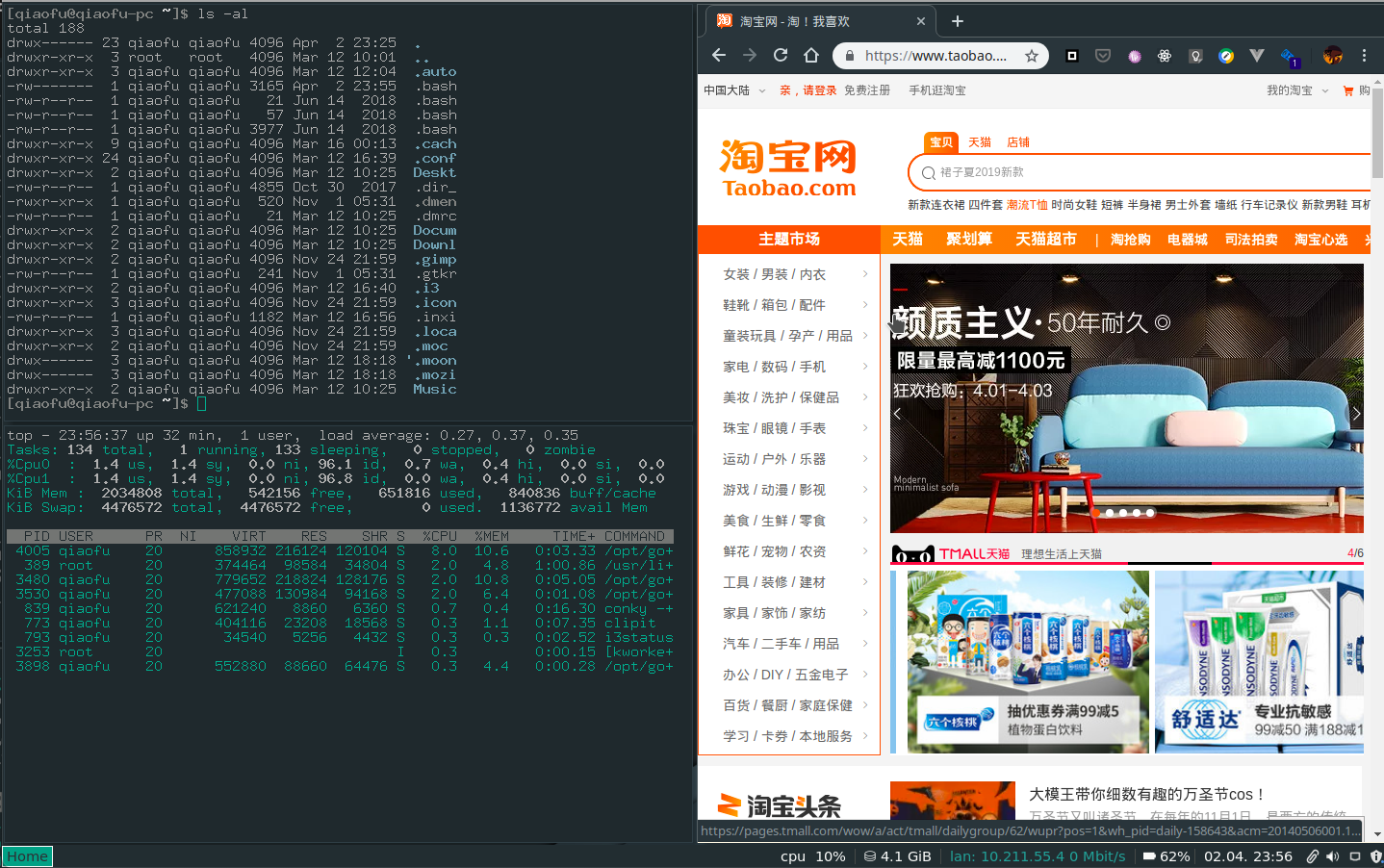
如果你想单独放大某一个 window,可以 mod + f对他进行放大。
这些还只是一个 workspace 。
除了这个 workspace 我们还有 8 个 workspace, 实际通过配置还可以对每一个 workspace 进行命名。
切换 workspace 只需要用 mod + 数字1~9 就可以了,当然你也可以随意的把某个选中的窗口移动到任意的workspace 上面,只需要按 mod + shift + 对应的数字。
其实整个操作过程(如果你不是要使用浏览器),都可以不用鼠标了。
另外 mod + b 进行机器的一些设置也是很常用的功能。
更多的 i3,你需要对 i3 做一个详尽的配置,配置在 ~/.i3/config
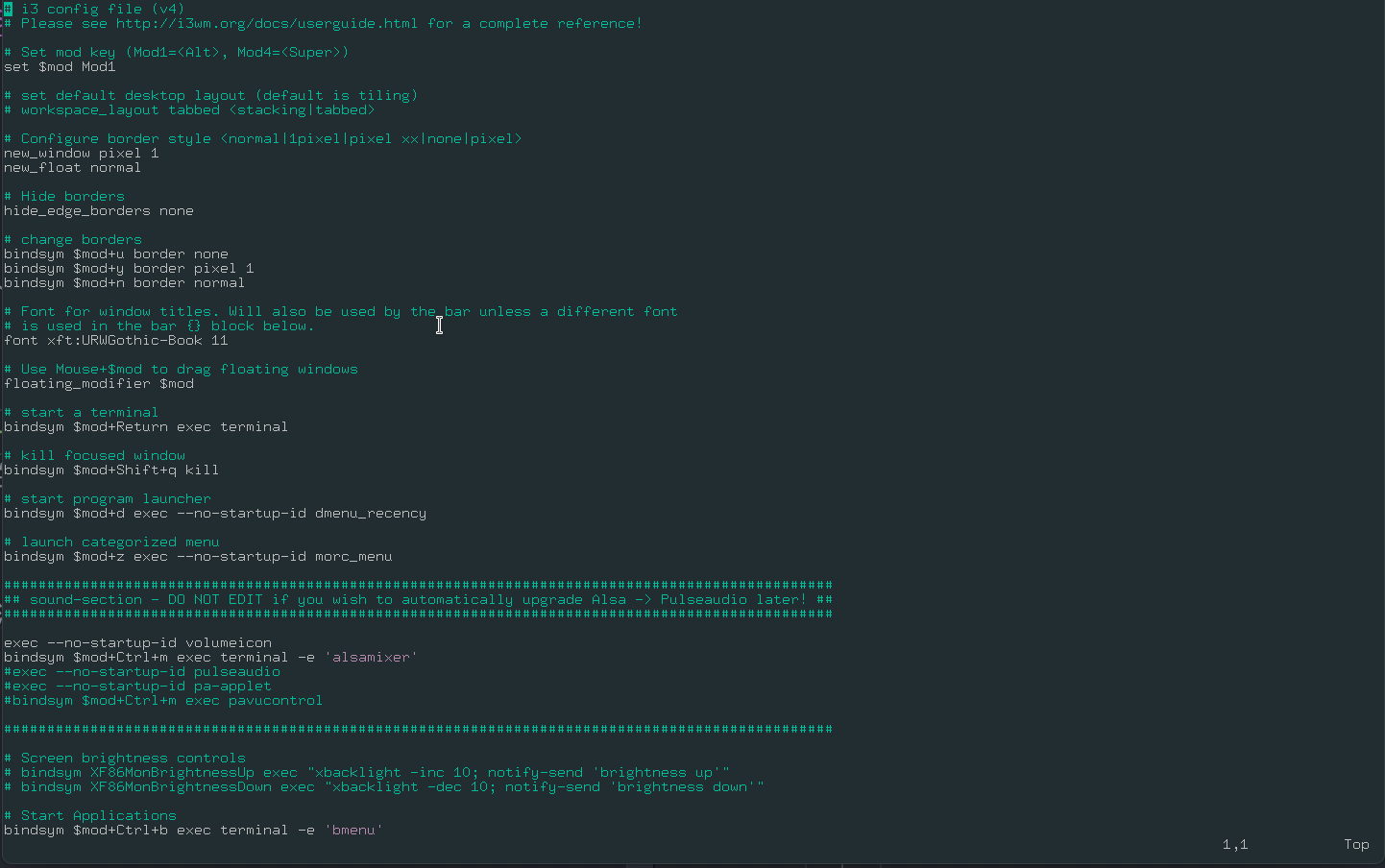
这里只说一些肤浅的,i3 我也还没有很细致的去捣鼓,先折腾这一些,网上有一些不错的 i3 的教学和界面的美化和配置,感兴趣的同学也可以去看看这个网友录制的三部曲 - 第一部,第二部,第三部,强烈推荐。
当然我觉得要用好 wm,你可能还需要一个很大的屏幕 lol.